Usar um módulo do Azure IoT Edge para executar um aplicativo Kubernetes sem estado em seu dispositivo Azure Stack Edge Pro GPU
APLICA-SE A:  Azure Stack Edge Pro - GPU
Azure Stack Edge Pro - GPU Azure Stack Edge Pro 2
Azure Stack Edge Pro 2 Azure Stack Edge Pro R
Azure Stack Edge Pro R Azure Stack Edge Mini R
Azure Stack Edge Mini R
Este artigo descreve como você pode usar um módulo do Azure IoT Edge para implantar um aplicativo sem estado em seu dispositivo Azure Stack Edge Pro.
Para implantar o aplicativo sem estado, você seguirá as seguintes etapas:
- Verifique se os pré-requisitos foram concluídos antes de implantar um módulo do Azure IoT Edge.
- Adicione um módulo do Azure IoT Edge para acessar a rede de computação em seu Azure Stack Edge Pro.
- Verificar se o módulo pode acessar a interface de rede habilitada.
Neste artigo sobre como fazer isso, você usará um módulo de aplicativo webserver para demonstrar o cenário.
Pré-requisitos
Antes de começar, você precisará de:
Um dispositivo do Azure Stack Edge Pro. Verifique se:
- As configurações de rede de computação são configuradas no dispositivo.
- O dispositivo é ativado de acordo com as etapas em Tutorial: Ativar o dispositivo.
Você concluiu a etapa Configurar computação de acordo com o Tutorial: Configurar a computação em seu dispositivo do Azure Stack Edge Pro. Seu dispositivo deve ter um recurso do Hub IoT associado, um dispositivo IoT e um dispositivo do Azure IoT Edge.
Adicionar módulo de aplicativo webserver
Realize as etapas a seguir para adicionar um módulo de aplicativo webserver em seu dispositivo do Azure Stack Edge Pro.
No recurso do Hub IoT associado com o seu dispositivo, acesse Gerenciamento de Dispositivos Automático > IoT Edge.
Selecione e clique no IoT Edge associado ao dispositivo Azure Stack Edge Pro.
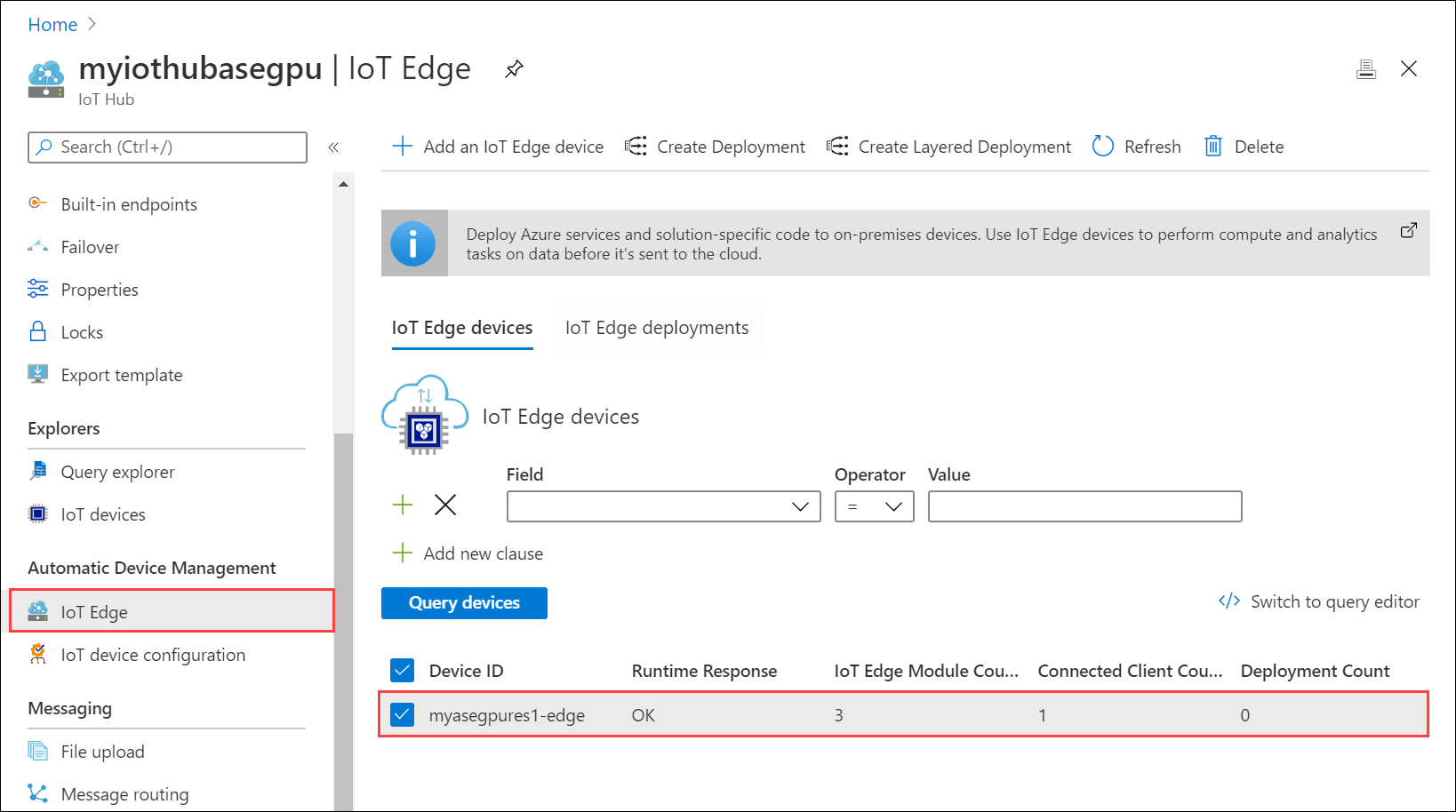
Selecione Definir módulos. Em Definir módulos no dispositivo, selecione + Adicionar e selecione Módulo do IoT Edge.
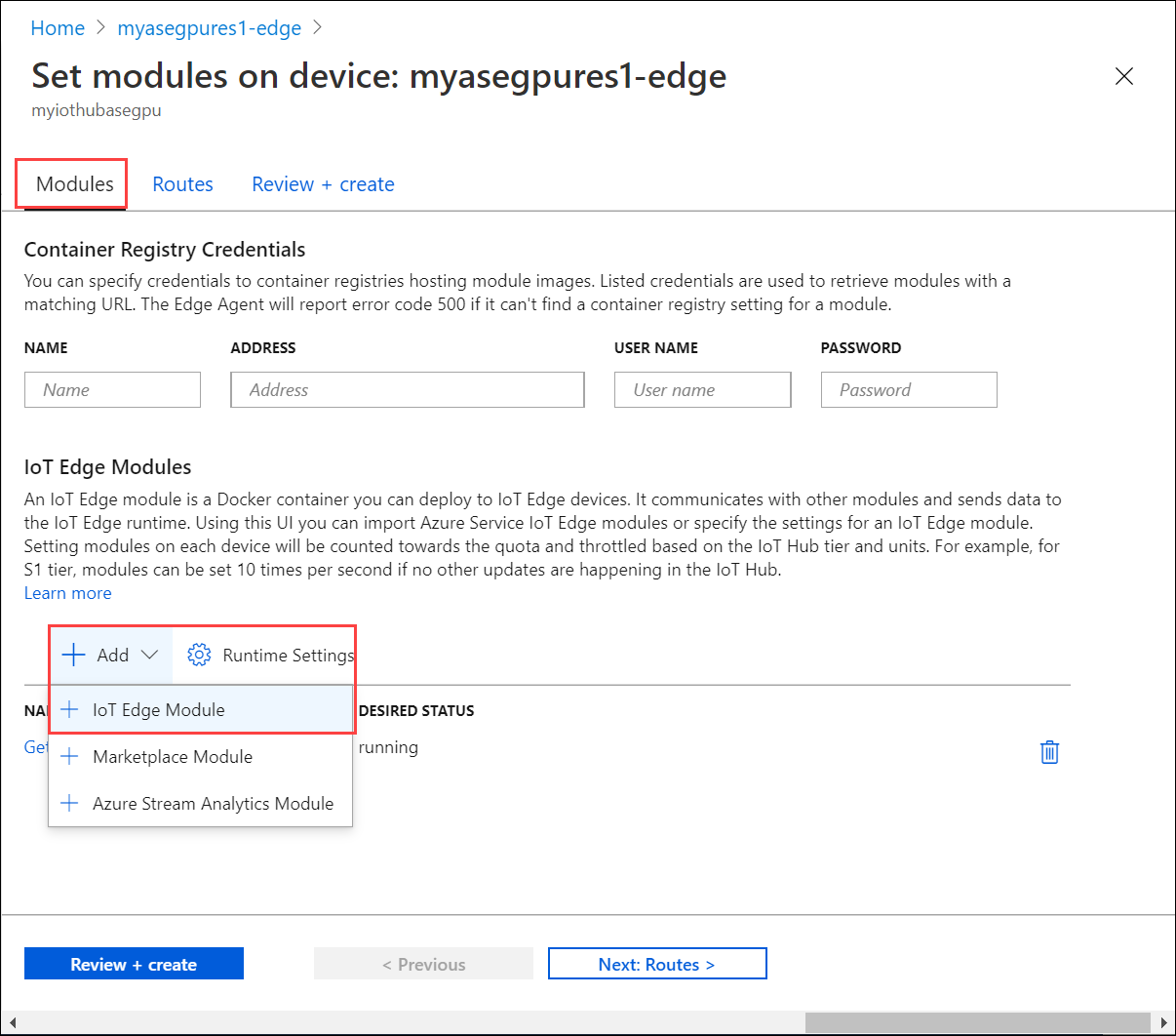
Em Adicionar módulo do IoT Edge:
Especifique um Nome para o módulo do aplicativo webserver que você deseja implantar.
Na guia Configurações do módulo, forneça um URI de imagem para a imagem do módulo. Um módulo que corresponde ao nome e às marcas fornecidas é recuperado. Nesse caso,
mcr.microsoft.com/oss/nginx/nginx:1.15.5-alpinevai efetuar pull de uma imagem nginx (marcada como 1.15.5-alpine) do registro públicomcr.microsoft.com.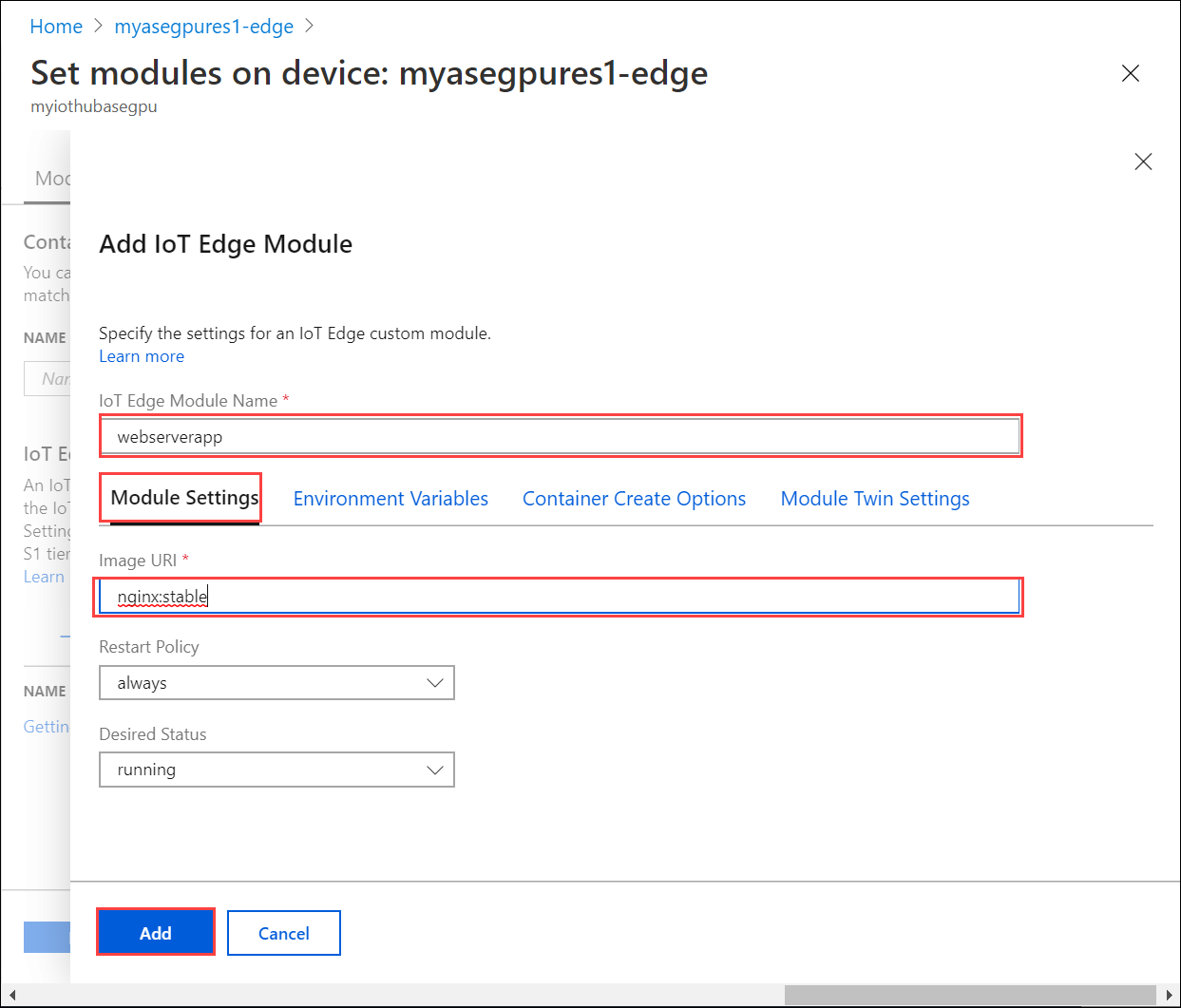
Na guia Opções de Criação de Contêiner, cole o código de exemplo a seguir:
{ "HostConfig": { "PortBindings": { "80/tcp": [ { "HostPort": "8080" } ] } } }Essa configuração permite que você acesse o módulo usando o IP de rede de computação sobre http na porta TCP 8080 (com a porta padrão do webserver sendo 80). Selecione Adicionar.
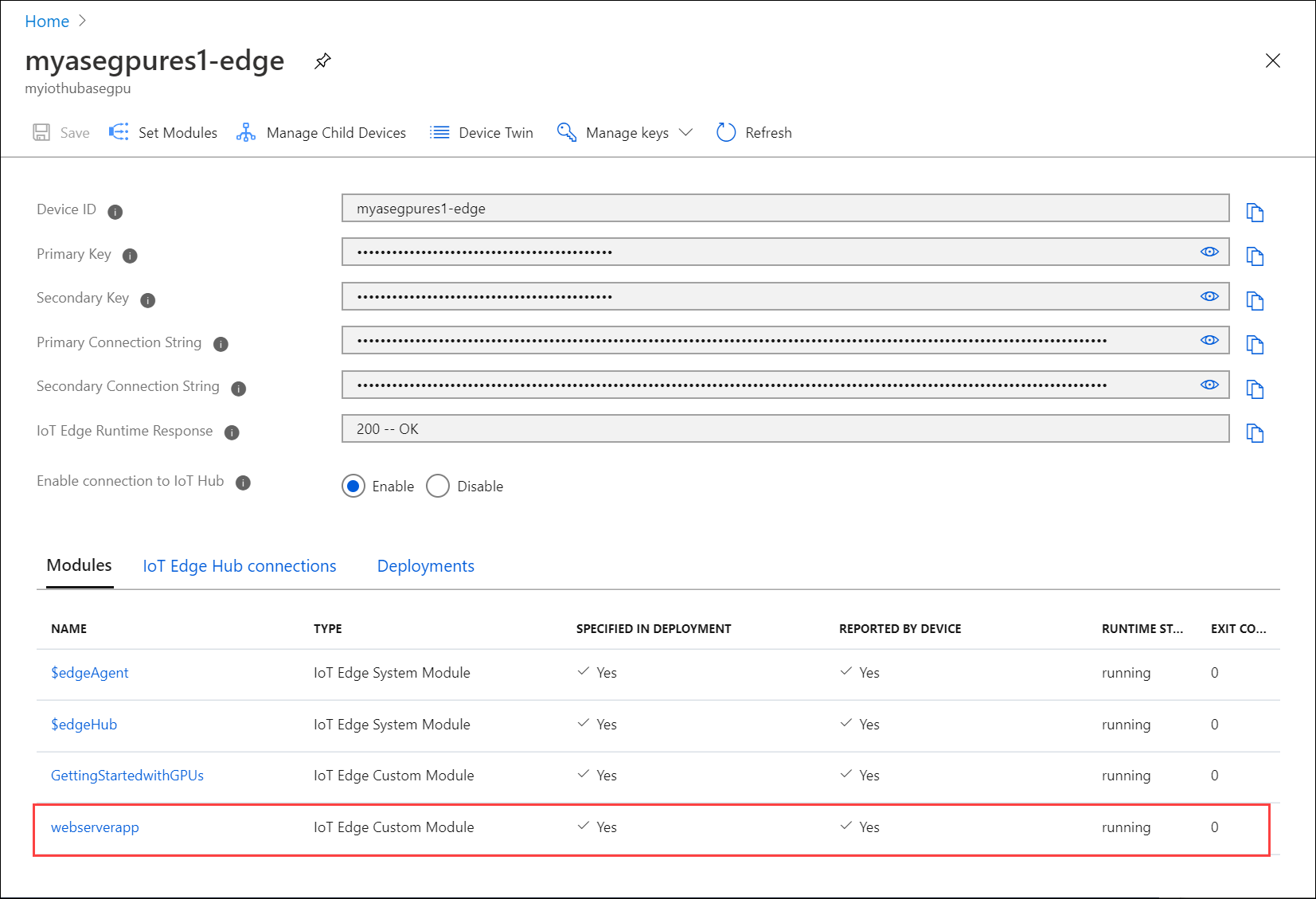
Selecione Examinar + criar. Revise os detalhes e depois selecione Criar.
Verificar o acesso ao módulo
Verifique se o módulo foi implantado com êxito e se está em execução. Na guia Módulos, o status de tempo de execução do módulo deve estar em execução.
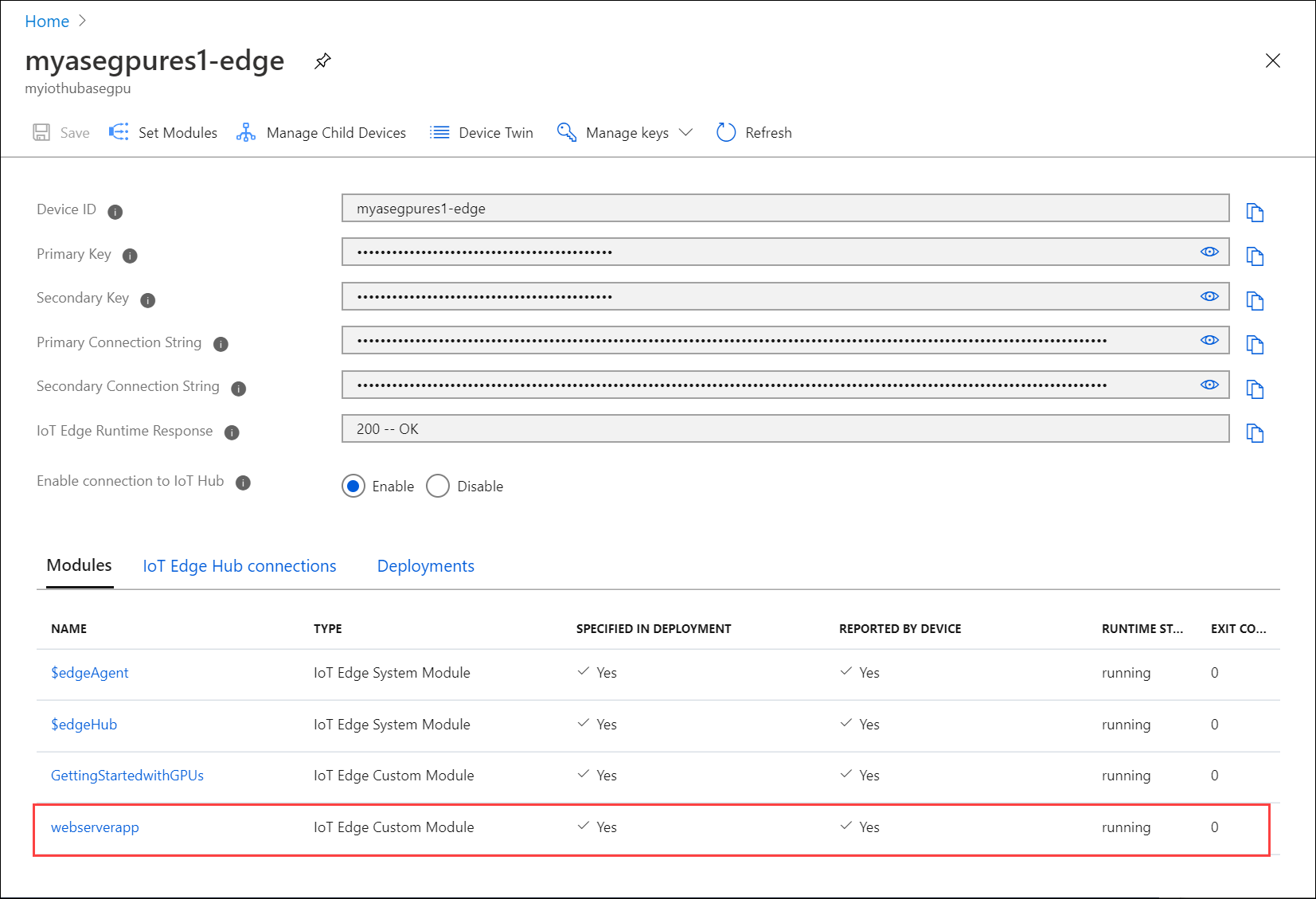
Para obter o ponto de extremidade externo do aplicativo WebServer, acesse o painel do Kubernetes.
No painel esquerdo do painel, filtre por namespace iotedge. Vá para Descoberta e Balanceamento de carga > Serviços. Na lista de serviços listados, localize o ponto de extremidade externo para o módulo de aplicativo webserver.
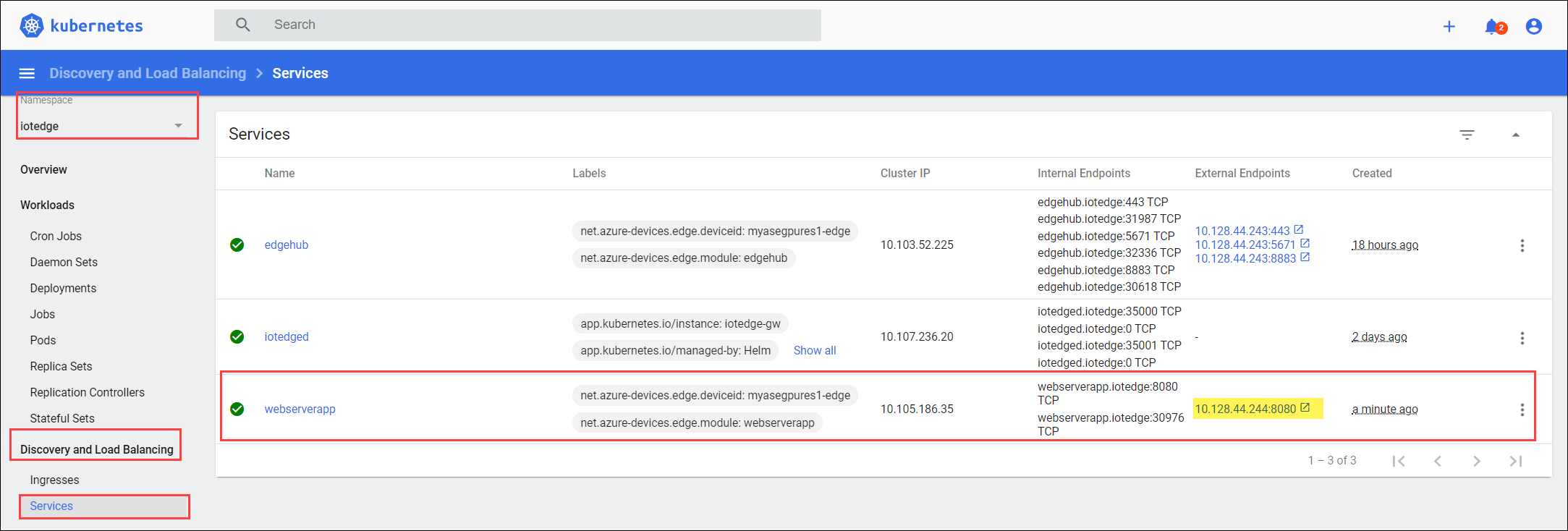
Selecione o ponto de extremidade externo para abrir uma nova janela do navegador.
Você deve ver que o aplicativo webserver está em execução.
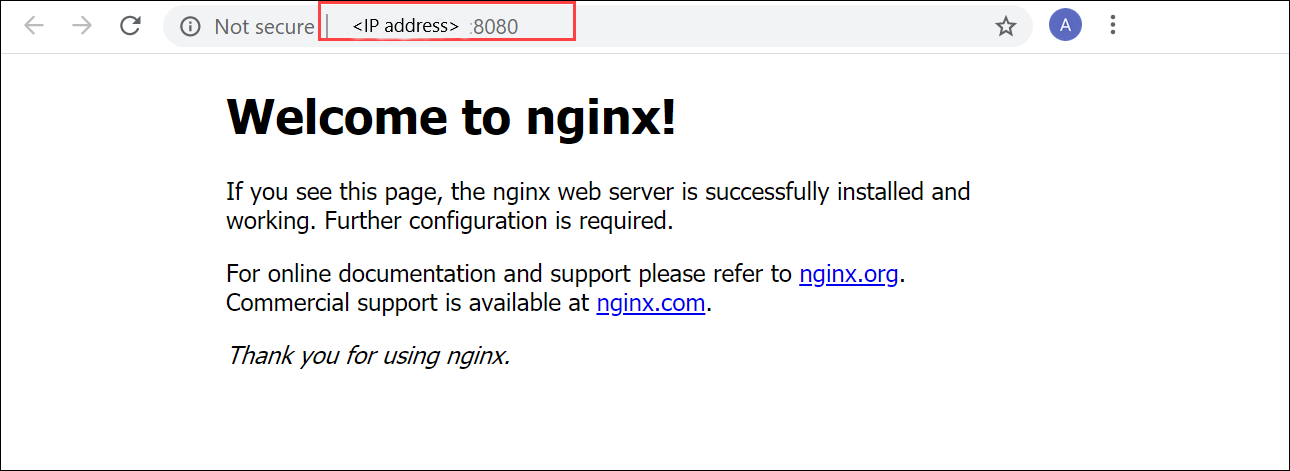
Próximas etapas
- Saiba como expor um aplicativo com estado por meio de um módulo do IoT Edge.